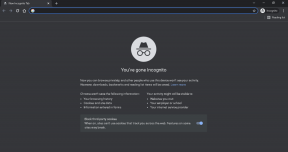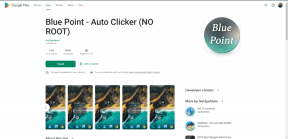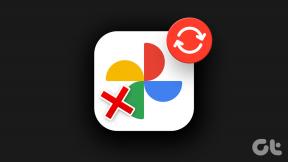Kako promijeniti zadanu Chrome anonimnu boju s temama
Miscelanea / / November 29, 2021
Recite što možete o Chromeu, ali ništa se ne približava besprijekorna sinkronizacija na više platformi i čista funkcionalnost dodataka koji Googleov preglednik donosi na stol. A za one od nas koji cijenimo našu privatnost, postoji anonimni način za surfanje internetom bez ostavljanja ikakvih tragova lokalno.
Ipak, postoji jedan temeljni nedostatak unutar aplikacije, a to je pretjerano tamna shema boja anonimnih prozora. Ponekad je gotovo nemoguće razlikovati pojedinačne kartice pri gledanju kontrastnog web sadržaja.
Nije zabavno kada ne možete ni identificirati karticu na kojoj se trenutno nalazite jer se sve samo spaja u naslovnu traku.

Srećom, ne morate nastaviti lutati kroz anonimne sesije pokušavajući otkriti koju ste karticu točno otvorili. Postoji niz tema koje vam mogu pomoći da olakšate stvari i pružite još bolje iskustvo.
Dakle, provjerimo ih.
Važno: Da bi sljedeće teme ispravno radile u anonimnom načinu rada, morate omogućiti određenu Chrome zastavicu. Da biste to učinili, u traku URL-a upišite chrome://flags, pritisnite Enter, a zatim potražite i omogućite zastavicu pod naslovom Prilagođeno nacrtana naslovna traka sustava Windows 10.
1. Materijalna anonimna svjetlosna tema
Materijalna anonimna svjetlosna tema samo je jedna od dvije teme unutar cijele Chrome web-trgovine koje se usredotočuju isključivo na Chromeovu zadanu anonimnu shemu boja. Samo primijenite temu i pokrenite anonimnu karticu i prilično ćete se začuditi koliko su stvari različite.

Za početak, anonimni način bi sada trebao izgledati točno kao normalni način rada - osim ikone anonimni u gornjem lijevom kutu prozora. Čak i naslovna traka izgleda isto, stoga pazite da se ne zbunite – korištenje normalne kartice Chrome za slučajno privatno pregledavanje ne bi slutilo na dobro!
No, unatoč znatno posvijetljenim bojama u anonimnom načinu rada, i dalje biste trebali pronaći obavijest 'Otišli ste anonimno' kad god otvorite novu karticu okruženu okvirom u crnoj boji. To stvarno ne bi trebalo predstavljati problem jer tko bulji u praznu karticu?
Preuzmite materijal anonimno svjetlosnu temu
Pa što čekaš? Samo počnite pregledavati ili pogledajte druge teme navedene u nastavku koje jako dobro funkcioniraju s anonimnim načinom rada. Međutim, oni također utječu na normalne Chromeove prozore, stoga uzmite u obzir činjenicu kada ih primjenjujete.
2. Materijal Klasična plava tema
Ako se često prisjećate kako je Chrome izgledao prije mnogo godina, onda bi se materijalna klasična plava tema trebala uklopiti. I kao što ime govori, tema krasi Chrome u klasičnoj plavoj boji koja stvarno budi ta stara sjećanja!
Čak i ako ste nedavno usvojili Chrome, Material Classic Blue Theme omogućuje vam da iznesete pristojnu količinu boja bez pretjerivanja s inače sumornim preglednikom dosadnog izgleda.

Ali ono što ovu temu čini stvarno sjajnom je činjenica da se i normalni i anonimni način lako razlikuju od svakog drugo — potonji ima nešto tamniju nijansu plave boje na naslovnoj traci, tako da možete biti sigurni da niste pomiješali to dvoje gore!
Preuzmite materijal Classic Blue Theme
Također na Guiding Tech
3. Zeleni travnjak
Volite prirodu? Samo nanesite Green Turf i gledajte dok Chrome pretvara u bujnu džunglu. A za razliku od normalnog načina rada, anonimni prozori imaju tamnozelenu naslovnu traku koja pomaže izbjeći zabunu.
Neaktivne kartice također imaju istu boju kao i naslovna traka, ali bijeli fontovi i crni obrisi omogućuju vam da lako locirate i prebacite se na bilo koju otvorenu web stranicu u trenu!

Ako želite obaviti anonimno pregledavanje u zelenoj kamuflaži, onda je to to!
Preuzmite Green Turf
4. Ghibli Totoro tema
Ako volite anime, možete li onda reći ne temi Chromea nadahnutoj Totorom? Nemojte tako misliti! Ghibli Totoro tema savršena je za one koji obožavaju popularnu maskotu Studio Ghibli.

Doduše, vaš se preglednik može osjećati pomalo pretrpanim svim onim različitim bojama primijenjenim temom, ali s Sam Totoro uvijek proviruje, vjerojatno se nećete osjećati usamljeno kada je riječ o dugotrajnoj anonimnosti sjednice!
Međutim, za razliku od ostatka teme, vaše su kartice prikazane blistavo nebesko plavom bojom, tako da nećete morati brinuti o petljanju.
Preuzmite Ghibli Totoro temu
5. Feisar
Bez igranja Wipeout HD-a, vjerojatno nećete razumjeti značenje imena, ali nije važno. Feisar prikazuje vaš preglednik u oštroj žutoj boji, a zahvaljujući ovoj veseloj temi nećete se osjećati potišteno ili neraspoloženo nakon anonimnog rada.

A ako se pitate, normalni prozori imaju naslovnu traku u svjetlijoj nijansi žute, pa je malo vjerojatno da ćete je slučajno upotrijebiti za bilo kakvo anonimno surfanje.
Preuzmite Feisar
6. Ljetni praznici
Ako se želite samo opustiti i privatno pregledavati dulje vrijeme, onda bi tema Ljetnih praznika trebala savršeno pristajati. Dašak nebesko plave boje na naslovnoj traci u kombinaciji s karticama cijan boje treba bilo koga opustiti.

Međutim, tema ne nudi vizualne promjene između normalnog i anonimnog načina rada - osim pouzdane stare anonimne ikone - pa biste trebali paziti da ne pomiješate ta dva.
Oh, a tu je i veličanstvena slika oceana da vas pozdravi kad god otvorite novu karticu, što je nekako cool.
Preuzmite Ljetni praznici
7. Slinky Glamour
Preferirate minimalističku temu, a opet onu koju nije dosadno gledati? Onda si apsolutno ne možete priuštiti da propustite ovu. Slinky Glamour postiže savršenu ravnotežu sa blijedom ružičastom bojom — s još blijeđom nijansom za neaktivne kartice — koja izgleda veličanstveno na baršunastoj pozadini.

Kada prelazite na anonimni način rada, trebali biste vidjeti sličnu shemu boja, ali s tamnijom naslovnom trakom koja sprječava bilo kakvu zbrku između načina.
Općenito, savršena tema s kojom možete udobno raditi bez obzira na način na kojem se nalazite.
Preuzmite Slinky Glamour
Također na Guiding Tech
Ponovno postavljanje teme
Ako se osjećate neraspoloženo i depresivno s Chromeovim zadanim anonimnim bojama, onda bi vam ove teme svakako trebale uljepšati dan. Međutim, možda ćete htjeti onemogućiti neke od šarenijih tema kada surfate normalno.
Da biste to učinili, idite na ploču postavki Chromea, pronađite odjeljak Izgled, a zatim kliknite Vrati na zadano pored Teme. Ponovno instaliranje vaše omiljene teme trebalo bi potrajati samo nekoliko sekundi, stoga razmislite o označavanju odgovarajuće stranice Chrome web-trgovine kako biste brže došli do nje.
I naravno, uvijek možete koristiti materijalnu anonimnu svjetlosnu temu ako je samo povećanje vidljivosti jedino što tražite.